如何修改截图里面的文字
更新时间:2024-07-29 11:00:14作者:yang
在日常生活和工作中,我们经常需要对截图中的文字进行修改和编辑,无论是为了更好地传达信息,还是为了美化文档或设计,都需要掌握一定的技巧和方法。如何修改截图里面的文字,如何编辑截图中的文字,已经成为许多人关注的焦点。通过本文的介绍和指导,您将能够轻松掌握这些技巧,让您的文字编辑工作更加高效和专业。
具体步骤:
1.第一步,打开ps软件。把截图导入,先框选出想要更改的文字。
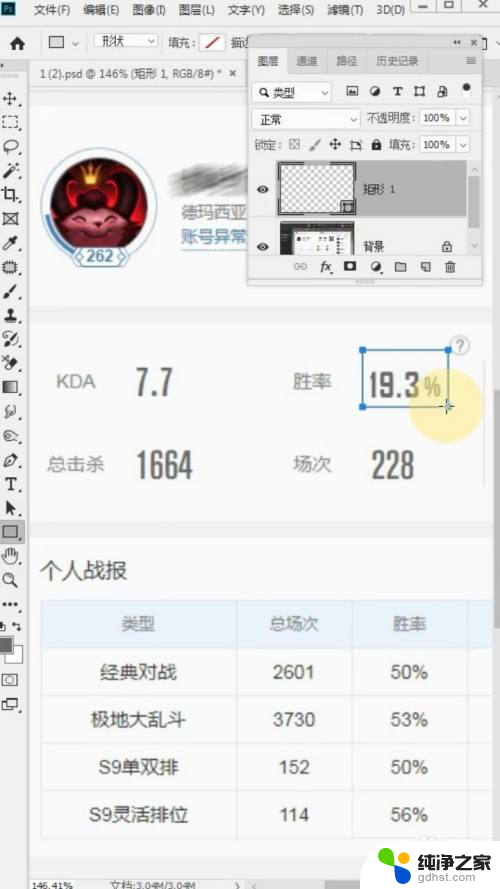
2.第二步,点击文字,选择匹配字体。
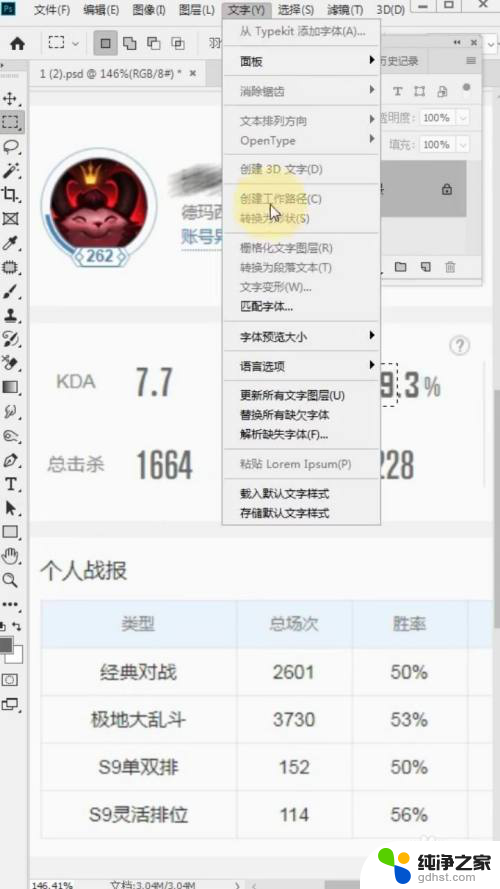
3.第三步,选择字体,点击确定。
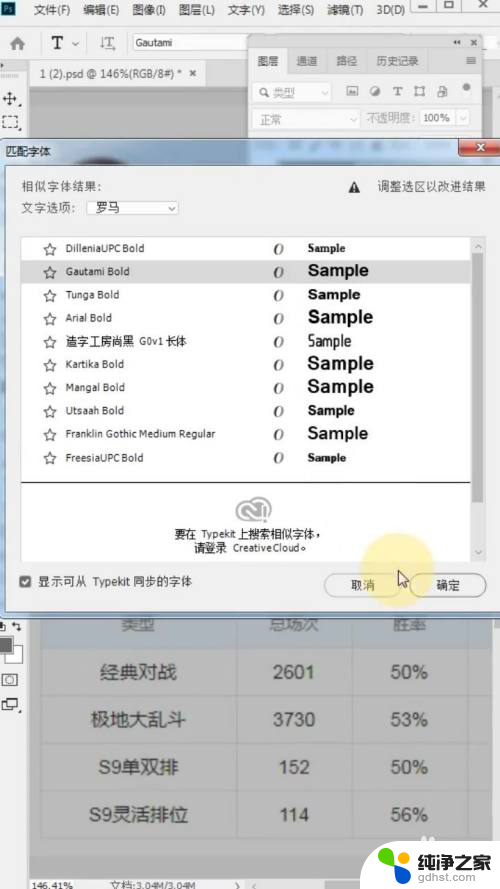
4.第四步,输入要更改成的文字。和原先文字的位置匹配上。
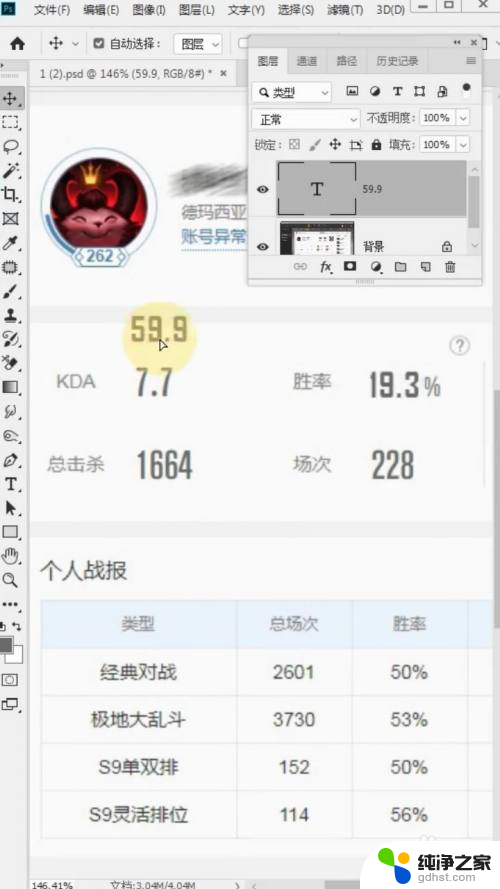
5.第五步,再把背景里面的内容识别去掉即可。
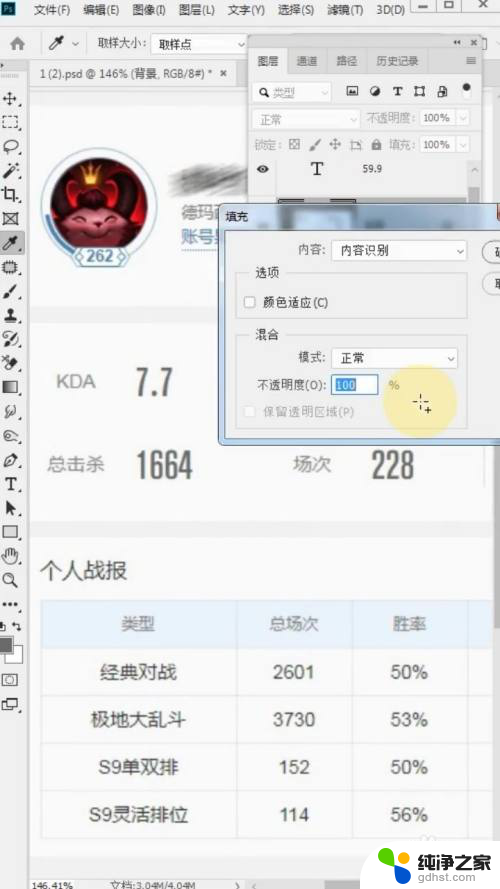
以上是如何修改截图中文字的全部内容,如果遇到这种情况,可以按照小编的方法来解决,希望对大家有所帮助。
- 上一篇: 电脑fn键功能怎么开启
- 下一篇: 搜狗输入法右下角图标怎么隐藏
如何修改截图里面的文字相关教程
-
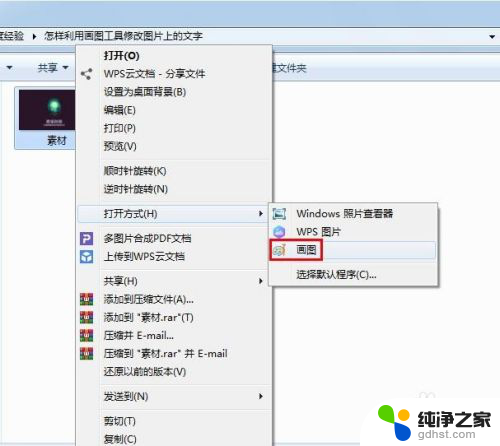 如何用画图工具修改图片文字
如何用画图工具修改图片文字2024-07-18
-
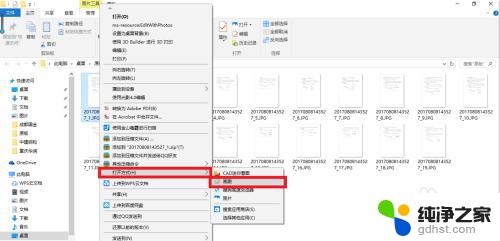 电脑图片上的文字怎么修改
电脑图片上的文字怎么修改2023-11-08
-
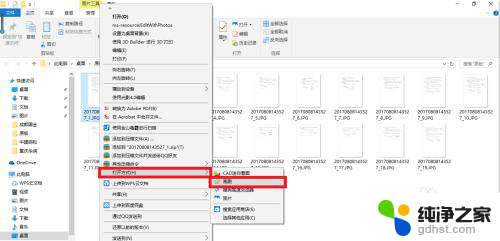 电脑图片怎么修改上面的文字
电脑图片怎么修改上面的文字2024-07-22
-
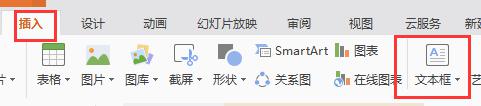 wps如何修改和添加文字
wps如何修改和添加文字2024-02-27
电脑教程推荐